有线随动摄像头如何用手机连接?连接后如何操作?
- 数码产品
- 2025-07-20
- 2
随着科技的发展,家庭和商业安全监控已经变得越来越简单,有线随动摄像头因其稳定的连接和高清画质,成为了许多用户的选择。但在使用过程中,如何将这些摄像头与手机连接并进行操作,可能会困扰一些新手用户。今天,就让我们来探讨一下,如何用手机连接有线随动摄像头,并且在连接之后如何进行有效操作。
有线随动摄像头连接手机的前提条件
在开始之前,确保你的有线摄像头是支持网络功能的,即具备可以连接Wi-Fi或以太网的能力。同时,你需要知道摄像头的IP地址,这通常可以在摄像头的使用手册或登录界面找到。你的手机需要安装相应的应用程序或使用标准的网络监控软件,以便能够访问摄像头。
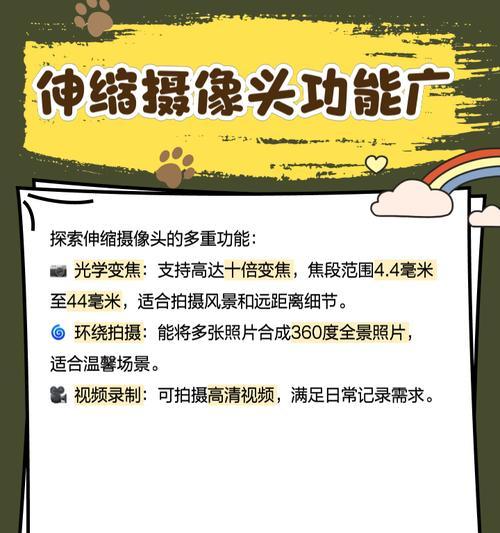
步骤一:寻找摄像头的IP地址
1.查看随动摄像头说明:通常随动摄像头的底部或侧面会有铭牌,铭牌上标有IP地址。
2.登录设备管理界面:如果摄像头有物理连接端口,你可以使用电脑通过网线连接,或用Wi-Fi连接摄像头的网络,然后通过浏览器输入摄像头默认的IP地址进行访问,找到IP地址。
3.查看网络设置:如果你已经通过某种方式将摄像头连接到你的网络,可以登录路由器管理界面查看连接设备列表,找到摄像头的IP地址。
步骤二:下载并安装应用程序
1.寻找合适的应用程序:市场上有许多监控应用程序,你可以选择摄像头品牌提供的官方应用,或是一些支持通用网络摄像头的第三方应用,比如“IPCamera”或“TinyCamMonitor”等。
2.下载应用:根据你的手机操作系统(iOS或Android),在AppStore或GooglePlay商店搜索并下载应用。
3.安装应用程序:下载完成后,按照提示完成应用的安装过程。
步骤三:连接手机与摄像头
1.打开应用程序:启动你下载的应用程序。
2.添加摄像头设备:大多数应用都有添加新设备的选项,选择添加网络摄像头。
3.输入摄像头信息:按照提示输入摄像头的IP地址、登录名及密码(如果有的话),然后保存设置。
4.等待连接:应用可能会需要一些时间来配置和连接摄像头,完成后,你的手机就能查看摄像头的视频流了。
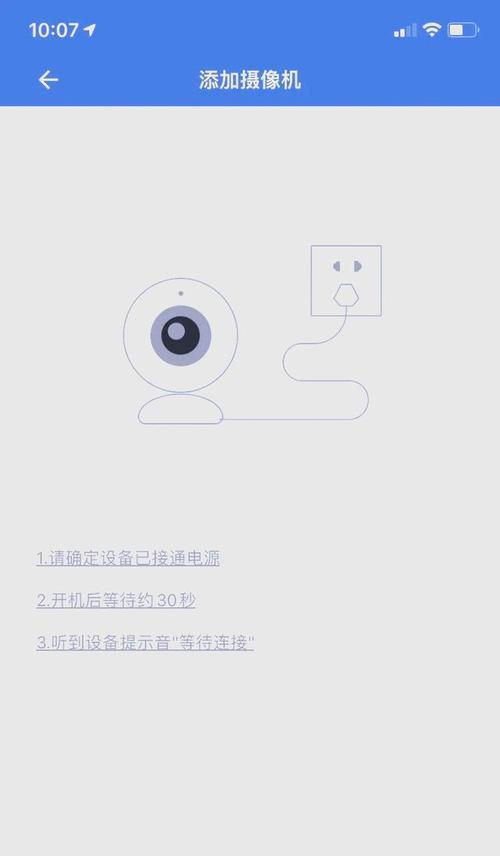
连接后如何操作有线随动摄像头
连接成功后,你可以通过手机应用来操作摄像头,实现监控和录制等功能。
观看实时视频流
一旦摄像头连接成功,应用会显示实时视频流,你可以直接在手机上看到摄像头捕捉的画面。
调整摄像头设置
1.调整画面设置:应用允许你调整摄像头的图像设置,例如亮度、对比度和色度等。
2.设置移动侦测:许多应用支持移动侦测功能,可以设定当摄像头检测到移动时发送通知或进行录像。
3.音频控制:如果摄像头支持录音,你可以在应用中开启或关闭音频录制功能。
远程操作摄像头
1.转动镜头:如果你的有线随动摄像头支持远程控制镜头转动,可以在应用中找到相应设置,进行上、下、左、右转动或缩放操作。
2.预设位置:一些高级摄像头允许你设置预设位置,通过应用即可快速切换镜头朝向不同的监控位置。
录制和回放
1.录像功能:你可以通过应用程序来控制摄像头进行实时录像,或是设置定时录像。
2.视频回放:录制的视频通常会被保存在摄像头内置的存储或连接的网络存储设备中,你可以通过应用程序进行远程访问和回放。
常见问题及解决方法
连接问题:如果无法连接摄像头,请检查IP地址是否正确、网络是否稳定,以及摄像头是否支持手机访问。
视频卡顿:视频卡顿可能是由于网络连接不畅导致的,尝试提升网络质量或关闭高带宽应用。
录像保存问题:确保摄像头或连接的存储设备有足够的空间,并检查存储设置是否正确。
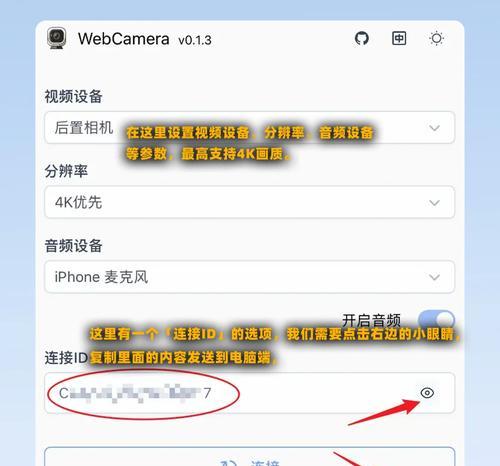
通过以上的步骤,你应该可以顺利地将有线随动摄像头与手机连接,并且进行一系列的操作。监控摄像头为你的家庭和商业场所提供了实时监控的能力,增强你的安全防护。然而,在操作过程中,如果遇到困难,可以参考设备的用户手册,或者联系厂家的客服支持。记住,合理使用监控设备,尊重他人隐私,是使用监控摄像头时必须遵守的原则。
版权声明:本文内容由互联网用户自发贡献,该文观点仅代表作者本人。本站仅提供信息存储空间服务,不拥有所有权,不承担相关法律责任。如发现本站有涉嫌抄袭侵权/违法违规的内容, 请发送邮件至 3561739510@qq.com 举报,一经查实,本站将立刻删除。